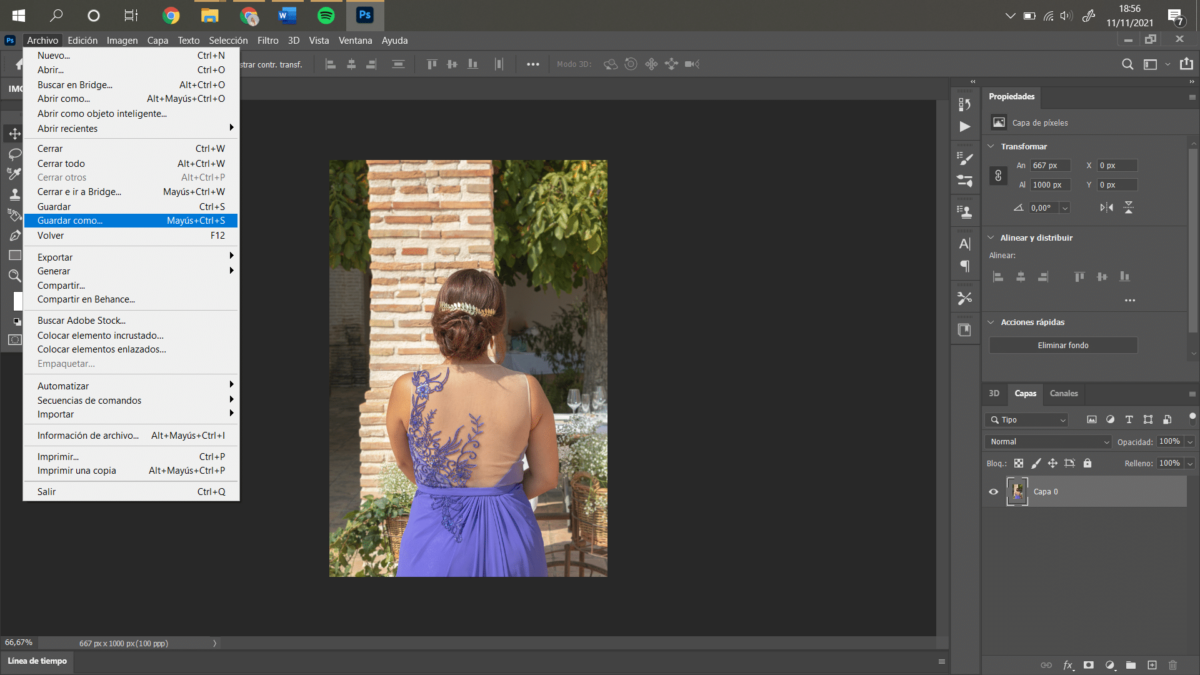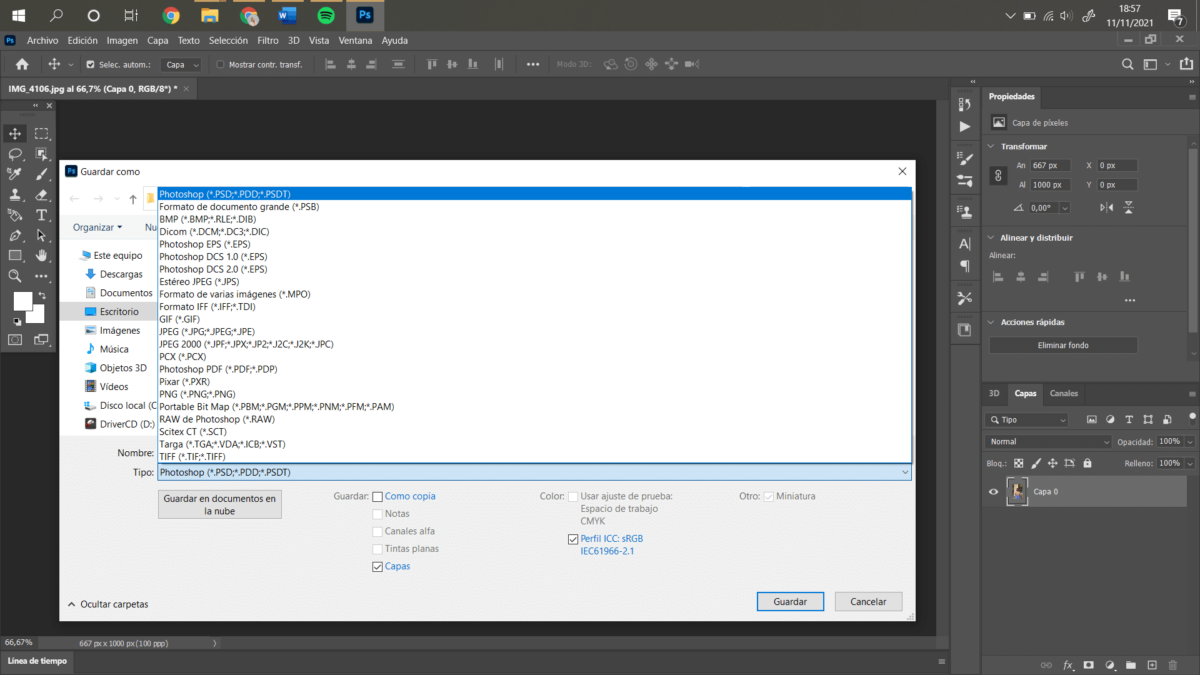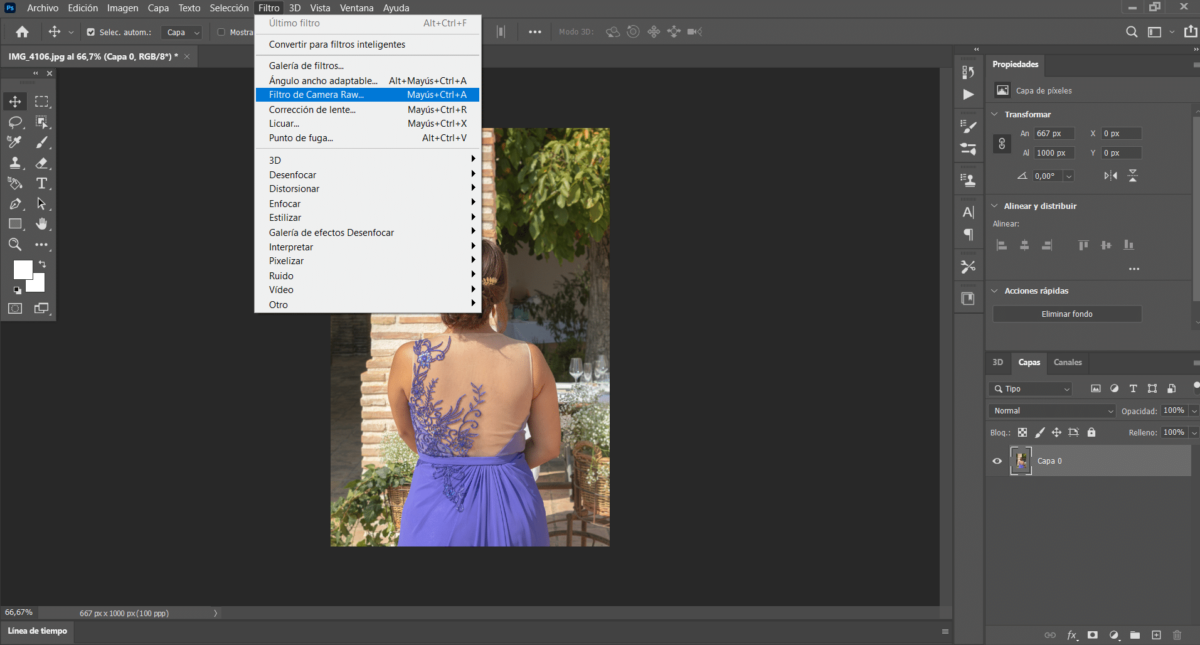Notre génération vit constamment avec un bombardement d'informations sur les fonctionnalités des images, parmi les types de Formatos, la taille des images ou la couleur, nous avons trop d'informations à absorber.
Dans cet article Nous allons vous aider à comprendre les différences entre RAW et CR2. Et nous verrons en détail comment vous pouvez changer les types de format avec des outils informatiques et en ligne. Mais par où commencer ? Ne vous inquiétez pas, voici une courte introduction pour vous mettre au courant !
Qu'est-ce que la conversion de fichiers ?
La conversion d'un fichier est le changement créé dans un programme en une autre forme qui peut être comprise par un autre programme. En rappelant les types de format que nous avons mentionnés précédemment, nous expliquerons la différence entre eux.
- RAW es un formato de archivo digital que hace referencia a las imágenes en las que no se han utilizado algoritmos de mejora en la propia cámara, por lo tanto contiene en su total todos los datos de la imagen tal y como ha sido capturada por el sensor de la caméra.
- CR2 (Canon Raw 2) est l'extension que Canon utilise pour enregistrer RAW, c'est-à-dire que cette photographie est réalisée en RAW, seul Canon a décidé de donner un autre nom à ses images "brutes". Étant donné que ces types de fichiers sont très volumineux, ils ne conviennent pas au partage. Par conséquent, avant de les envoyer, ils doivent être convertis dans des formats d'image plus courants.
Nous vous laissons ici quelques outils informatiques et en ligne pour que vous puissiez convertir vos fichiers :
Comment convertir une image avec des outils informatiques
Les programmes les plus couramment utilisés pour ouvrir et convertir CR2 sont Photoshop, RAW Image Viewer ou le propre logiciel de Canon chez Canon Utilities.
Photoshop
Adobe Photoshop se traduit par "studio photo" et est un éditeur de photos développé par Adobe Systems Incorporated. Il est principalement utilisé pour modifier des photos et des graphiques. Vous pouvez le télécharger sur la page principale de Adobe, a un essai gratuit de 30 jours, à partir de là, vous devez payer pour la licence. Dans Photoshop, vous pouvez modifier les paramètres des photographies à votre guise. Une fois que vous avez clairement indiqué que vous souhaitez l'enregistrer, nous vous montrerons les différents formats disponibles :
Dans la barre d'outils du haut, vous devez cliquer sur Fichier >> Enregistrer sous ...
Une fenêtre s'ouvrira dans laquelle vous devrez sélectionner l'emplacement du fichier et le format dans lequel vous souhaitez l'enregistrer. Photoshop a les formats que vous voyez ci-dessous, les plus courants sont Photoshop RAW, JPG ou PNG.
Adobe Camera Raw
Depuis son lancement en 2003, Adobe Camera Raw permet d'importer et d'améliorer des images brutes, qui a aidé de nombreux photographes professionnels. C'est un plugin Adobe Photoshop. Habituellement, il est livré avec ce programme, si ce n'est pas votre cas, ici nous vous laissons le lien vous pouvez donc le télécharger. Voici les étapes pour l'installer :
Dans le lien précédent vous trouverez les fichiers pour télécharger ce plugin. Pour Windows et macOS, vous devez suivre les mêmes étapes :
- Fermez toutes les applications Adobe.
- Double-cliquez sur le fichier .zip (Windows) et .dmg (MacOs) téléchargé pour le décompresser. Windows peut décompresser le fichier pour vous. Dans le cas de Camera Raw 10.5 pour MacOs, vous devez double-cliquer sur le fichier .zip pour le décompresser.
- Double-cliquez sur les fichiers .exe (Windows) et .pkg (MacOs) résultants pour lancer le programme d'installation.
- Suivez les instructions à l'écran.
- Redémarrez les applications Adobe.
Une fois installé, vous devez ouvrir Photoshop et dans la barre déroulante ci-dessus, à l'intérieur des filtres, vous trouverez le plugin.
Utilitaires Canon
EOS Utility est un logiciel de communication pour les appareils photo Canon, qui facilite le transfert d'images de l'appareil photo EOS vers un ordinateur. Cette application vous permet également de faire fonctionner l'appareil photo à distance depuis votre ordinateur à l'aide d'un câble USB, d'une connexion Wi-Fi (si l'appareil photo l'inclut) ou d'un émetteur de fichiers sans fil séparé (sauf EOS M).
Convertir une image grâce aux outils en ligne
Centre commercial pdf
Centre commercial pdf est un logiciel de conversion de fichiers en ligne. Ce type de page Web peut s'avérer utile si vous n'avez pas les programmes précédents, sans avoir à télécharger quoi que ce soit. C'est aussi simple que de sélectionner le format vers lequel vous souhaitez transférer votre image et d'attendre que le logiciel la transforme. C'est totalement gratuit.
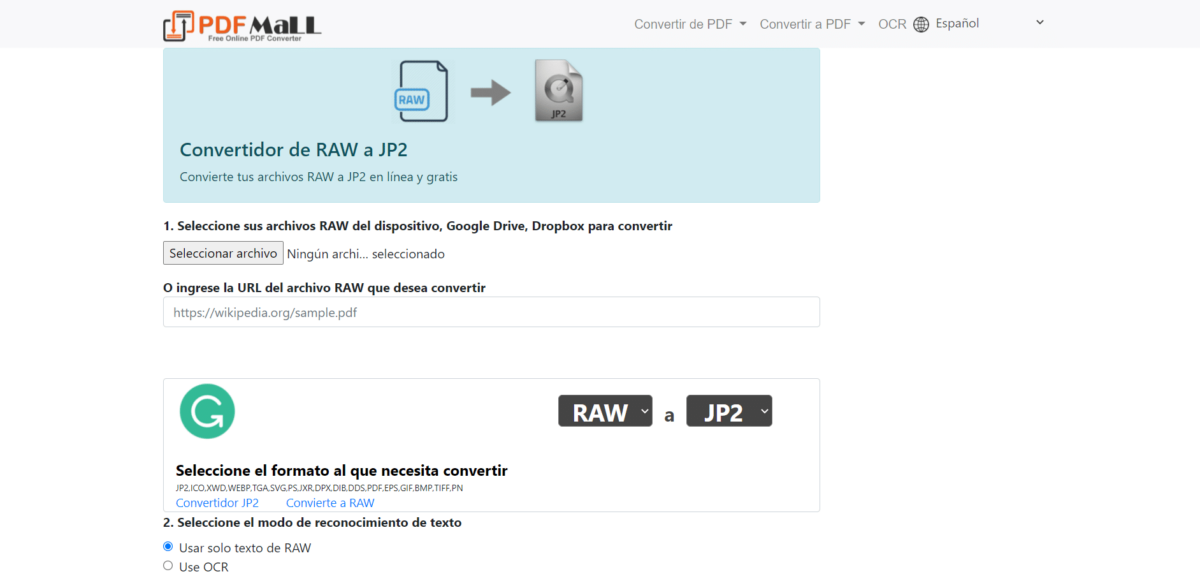
Source : Centre commercial Pdf
j'aimeIMG
La conversion de photos peut prendre beaucoup de temps, nous vous proposons donc un autre outil en ligne gratuit. Non seulement pouvez-vous convertir des images avec iLoveIMG, vous pouvez également compresser, couper, convertir, réinitialiser dès ici. Vous pouvez même créer vos GIF animés en quelques clics. Et oui, c'est aussi Libre!
Convertir en ligne
-convertir est un autre convertisseur de fichiers en ligne qui ne nécessite pas d'inscription et est gratuit. C'est une page où l'on peut convertir des fichiers multimédias vers d'autres formats...